Για να προσαρμόσετε τις ρυθμίσεις χρήστη, όπως τον τρόπο εμφάνισης των παραθύρων αντικειμένων, τις συντομεύσεις πληκτρολογίου και τις επιλογές αυτόματης διόρθωσης για μια βάση δεδομένων υπολογιστή της Access που είναι ανοιχτή τη συγκεκριμένη στιγμή, επιλέξτε διαδοχικά Αρχείο > Επιλογές και αλλάξτε τις επιλογές στην κατηγορία Τρέχουσα βάση δεδομένων.
Σημείωση: Εκτός εάν αναφέρεται κάτι άλλο, οι αλλαγές των ρυθμίσεων εφαρμόζονται μόνο αφού κλείσετε και ανοίξετε ξανά τη βάση δεδομένων.
Σημείωση: Αυτό το άρθρο δεν αφορά εφαρμογές Web της Access - το είδος βάσης δεδομένων που σχεδιάζετε με την Access και δημοσιεύετε στο Internet.
Τι θέλετε να κάνετε;
-
Επιλογή ρυθμίσεων για τον τρόπο εμφάνισης παραθύρων αντικειμένων
-
Ενεργοποίηση της χρήσης των συντομεύσεων πληκτρολογίου της Access
-
Ορισμός επιλογών διαχείρισης αρχείων για την τρέχουσα βάση δεδομένων
-
Πραγματοποίηση επιλογών περιήγησης για την τρέχουσα βάση δεδομένων
-
Ορισμός της επιλογής "Προσωρινή αποθήκευση υπηρεσίας Web και πινάκων του SharePoint"
-
Ενεργοποίηση της υποστήριξης του τύπου δεδομένων "Μεγάλος αριθμός" για σύνδεση και εισαγωγή
Προσαρμογή επιλογών για την τρέχουσα βάση δεδομένων
Μπορείτε γρήγορα να προσαρμόσετε τον τρόπο εμφάνισης του ονόματος της εφαρμογής και του λογότυπου, τον τρόπο εμφάνισης των παραθύρων αντικειμένων και τον τρόπο διαχείρισης των αρχείων για την τρέχουσα εφαρμογή ή βάση δεδομένων. Από μια βάση δεδομένων που είναι ανοιχτή τη συγκεκριμένη στιγμή:
-
Επιλέξτε διαδοχικά Αρχείο > Επιλογές > Τρέχουσα βάση δεδομένων.
-
Επιλέξτε ρυθμίσεις για την τρέχουσα βάση δεδομένων. Ακολουθούν ορισμένες από τις πιο συχνά χρησιμοποιούμενες ρυθμίσεις. περιγράφονται περισσότερες αργότερα.
Ρύθμιση
Περιγραφή
Τίτλος εφαρμογής
Καθορίστε ένα προσαρμοσμένο όνομα που θα εμφανίζεται στη γραμμή τίτλου των Windows της τρέχουσας βάσης δεδομένων.
Εικονίδιο εφαρμογής
Επιλέξτε ένα εικονίδιο για την τρέχουσα βάση δεδομένων. Πληκτρολογήστε το όνομα του αρχείου εικόνας ή κάντε κλικ στο κουμπί Αναζήτηση για να εντοπίσετε ένα αρχείο εικόνας. Το επιλεγμένο εικονίδιο θα εμφανίζεται στη γραμμή τίτλου των Windows.
Χρήση ως εικονιδίου φόρμας και έκθεσης
Όταν επιλεγεί, το εικονίδιο εφαρμογής θα εμφανίζεται σε όλες τις καρτέλες φόρμας και έκθεσης της τρέχουσας βάσης δεδομένων. Εάν δεν είναι ενεργοποιημένες οι καρτέλες εγγράφων, το εικονίδιο δεν εμφανίζεται.
Εμφάνιση φόρμας
Καθορίστε μια φόρμα η οποία θα εμφανίζεται όταν ανοίγει η τρέχουσα βάση δεδομένων. Διατηρήστε την προεπιλεγμένη ρύθμιση (καμία) εάν δεν θέλετε να εμφανίζεται καμία φόρμα όταν ανοίγει η βάση δεδομένων.
Φόρμα εμφάνισης στο Web
Όταν επιλεγεί, επιτρέπει στους χρήστες να ορίζουν, να αλλάζουν ή να καταργούν φόρμες που εμφανίζονται στο Web.
Εμφάνιση γραμμής κατάστασης
Όταν επιλεχθεί, εμφανίζει μια γραμμή κατάστασης στο κάτω μέρος του χώρου εργασίας Access.
-
Κάντε κλικ στο κουμπί OK όταν τελειώσετε.
Ορισμένες ρυθμίσεις απαιτούν να κλείσετε και, στη συνέχεια, να ανοίξετε ξανά τη βάση δεδομένων για να εφαρμοστεί η ρύθμιση.
Επιλογή ρυθμίσεων για τον τρόπο εμφάνισης παραθύρων αντικειμένων
Η Access περιλαμβάνει μια επιλογή για να εμφανίσετε όλα τα ανοικτά αντικείμενα σε μια σειρά από καρτέλες με εύκολη πρόσβαση κατά μήκος του επάνω μέρους του παραθύρου αντικειμένων. Μπορείτε να ορίσετε τις παρακάτω επιλογές εμφάνισης από την περιοχή Επιλογές παράθυρου εγγράφου στην κατηγορία Τρέχουσα βάση δεδομένων.
|
Ρύθμιση |
Περιγραφή |
|---|---|
|
Επικαλυπτόμενα παράθυρα |
Όταν επιλεχθεί, τα πολλά ανοιχτά αντικείμενα εμφανίζονται να επικαλύπτουν το ένα το άλλο.
|
|
Έγγραφα σε καρτέλες |
Όταν είναι επιλεγμένο, μόνο ένα αντικείμενο είναι ορατό κάθε φορά ακόμα και αν είναι ανοικτά πολλά αντικείμενα.
Μπορείτε να χρησιμοποιήσετε τη ρύθμιση Έγγραφα με καρτέλες χωρίς να χρειάζεται να εμφανίζονται οι καρτέλες εγγράφων, ρύθμιση χρήσιμη όταν οι χρήστες χρειάζεται να δουλεύουν σε ένα αντικείμενο τη φορά. Εάν καταργήσετε αυτήν την επιλογή, βεβαιωθείτε ότι έχετε συμπεριλάβει άλλη επιλογή περιήγησης για να επιτρέπεται στους χρήστες να κάνουν αλλαγές σε διαφορετικά αντικείμενα. |
|
Εμφάνιση καρτελών εγγράφου |
Εάν επιλέξετε Έγγραφα με καρτέλες, μπορείτε επίσης να ενεργοποιήσετε αυτήν την επιλογή για να εμφανίσετε καρτέλες για όλα τα ανοιχτά αντικείμενα. |
|
Χρήση των στοιχείων ελέγχου με θέματα των Windows σε φόρμες |
Όταν επιλεχθεί, χρησιμοποιείται το θέμα των Windows στα στοιχεία ελέγχου φορμών και εκθέσεων στην τρέχουσα βάση δεδομένων. |
|
Ενεργοποίηση της προβολής διάταξης |
Όταν είναι επιλεγμένο, εμφανίζει την Προβολή διάταξης στη γραμμή κατάστασης Access και στα μενού συντόμευσης που εμφανίζονται όταν κάνετε δεξί κλικ σε μια καρτέλα αντικειμένου. Εάν καταργήσετε αυτήν την επιλογή, ο χρήστης δεν μπορεί να ανοίξει τις φόρμες και τις αναφορές στην προβολή διάταξης. Σημείωση: Αφού καταργήσετε αυτήν την επιλογή, η Προβολή διάταξης δεν είναι διαθέσιμη από την ομάδα "Προβολές" ή από οποιαδήποτε μενού συντόμευσης. |
|
Ενεργοποίηση αλλαγών σχεδίασης για πίνακες στην Προβολή φύλλου δεδομένων |
Όταν είναι επιλεγμένο, σας δίνει τη δυνατότητα να αλλάξετε τη σχεδίαση των πινάκων από την προβολή φύλλου δεδομένων. |
|
Έλεγχος για περικοπή πεδίων αριθμών |
Όταν είναι επιλεγμένο, η Access εμφανίζει τους αριθμούς ως "#####" όταν μια στήλη είναι πολύ περιορισμένη για να εμφανιστεί ολόκληρη η τιμή. Εάν η επιλογή δεν είναι ενεργοποιημένη, οι τιμές που εμφανίζονται σε μια στήλη περικόπτονται με βάση το τι μπορεί να χωρέσει στη στήλη. |
|
Μορφή χώρου αποθήκευσης ιδιότητας εικόνας |
Όταν είναι επιλεγμένο, η Access αποθηκεύει εικόνες στην αρχική τους μορφή. Ενεργοποιήστε αυτήν την επιλογή για να μειώσετε το μέγεθος της βάσης δεδομένων. |
|
Μετατροπή όλων των δεδομένων εικόνων σε bitmap (συμβατό με Access 2003 και παλαιότερες εκδόσεις) |
Όταν είναι επιλεγμένο, η Access δημιουργεί ένα αντίγραφο του πρωτότυπου αρχείου εικόνας σε μορφή Bitmap των Windows ή Bitmap ανεξάρτητο από συσκευή. Κάντε αυτή την επιλογή για να προβάλετε εικόνες σε βάσεις δεδομένων που έχουν δημιουργηθεί στην έκδοση Office Access 2003 ή σε παλαιότερες εκδόσεις. |
Ενεργοποίηση της χρήσης των συντομεύσεων πληκτρολογίου της Access
Όταν είναι ενεργοποιημένη η επιλογή Ειδικά πλήκτρα της Access, οι χρήστες μπορούν να χρησιμοποιήσουν τις ακόλουθες συντομεύσεις πληκτρολογίου στην τρέχουσα βάση δεδομένων:
|
Πλήκτρα |
Αποτέλεσμα |
|---|---|
|
F11 |
Εμφανίζει και αποκρύπτει το Παράθυρο πλοήγησης. |
|
CTRL+G |
Εμφανίζει το παράθυρο Immediate στην Επεξεργασία Visual Basic. |
|
ALT+F11 |
Ξεκινά η Επεξεργασία Visual Basic. |
|
CTRL+BREAK |
Αν πατήσετε αυτόν τον συνδυασμό πλήκτρων, η Access θα σταματήσει την ανάκτηση εγγραφών από τον διακομιστή. |
Ορισμός επιλογών διαχείρισης για την τρέχουσα βάση δεδομένων
Αυτές οι ρυθμίσεις διαχείρισης αρχείων εφαρμόζονται μόνο στη βάση δεδομένων που είναι ανοικτή όταν επιλέγετε τις επιλογές.
|
Ρύθμιση |
Περιγραφή |
|---|---|
|
Συμπύκνωση κατά το κλείσιμο |
Όταν είναι επιλεγμένο, η βάση δεδομένων συμπιέζεται και επιδιορθώνεται αυτόματα όταν την κλείσετε. |
|
Κατάργηση προσωπικών πληροφοριών από τις ιδιότητες αρχείου κατά την αποθήκευση |
Όταν είναι επιλεγμένο, καταργεί αυτόματα τις προσωπικές πληροφορίες από τις ιδιότητες αρχείου κατά την αποθήκευση του αρχείου. |
Πραγματοποίηση επιλογών περιήγησης για την τρέχουσα βάση δεδομένων
Μπορείτε να προσαρμόσετε την περιήγηση για την τρέχουσα εφαρμογή από αυτές τις επιλογές:
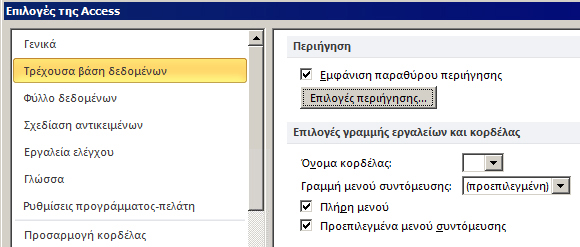
|
Ρύθμιση |
Περιγραφή |
|---|---|
|
Εμφάνιση παραθύρου περιήγησης |
Εάν καταργήσετε αυτήν την επιλογή, το παράθυρο περιήγησης δεν θα εμφανίζεται όταν είναι ανοικτή η τρέχουσα βάση δεδομένων. |
|
Επιλογές περιήγησης |
Όταν είναι επιλεγμένο, μπορείτε να αλλάξετε τις κατηγορίες και τις ομάδες που εμφανίζονται στο παράθυρο περιήγησης και να ορίσετε επιλογές για τον τρόπο ανοίγματος των αντικειμένων στην τρέχουσα βάση δεδομένων. |
|
Όνομα κορδέλας |
Επιλέξτε ένα όνομα για μια προσαρμοσμένη ομάδα Κορδέλας. |
|
Γραμμή μενού συντόμευσης |
Ορίστε ή αλλάξτε την προεπιλεγμένη γραμμή μενού για τα μενού συντόμευσης. |
|
Πλήρη μενού |
Εάν καταργήσετε την επιλογή από αυτό το πλαίσιο ελέγχου, θα εμφανίζεται μόνο η Κεντρική καρτέλα στην Κορδέλα. Επιπλέον, οι εντολές Αποθήκευση και Αποθήκευση ως δεν είναι διαθέσιμες όταν κάνετε κλικ στην καρτέλα Αρχείο. |
|
Προεπιλεγμένα μενού συντόμευσης |
Ενεργοποιεί ή απενεργοποιεί τα μενού συντόμευσης (αναδυόμενα) που εμφανίζονται όταν κάνετε δεξί κλικ σε ένα αντικείμενο βάσης δεδομένων στο Παράθυρο περιήγησης ή σε ένα στοιχείο ελέγχου σε μια φόρμα ή έκθεση. Πρέπει να κλείσετε και να ανοίξετε ξανά την τρέχουσα βάση δεδομένων για να ενεργοποιηθεί η καθορισμένη επιλογή. |
Ορισμός επιλογών για την παρακολούθηση και τη διόρθωση των ονομάτων πεδίων στην τρέχουσα βάση δεδομένων
Η επιλογή Αυτόματη Διόρθωση Ονομάτων ζητά από την Access να παρακολουθεί και να διορθώνει την αναφορά ονομάτων πεδίων σε φόρμες, εκθέσεις και ερωτήματα. Μπορείτε να καθορίσετε τις εξής επιλογές για την τρέχουσα βάση δεδομένων:
|
Ρύθμιση |
Περιγραφή |
|---|---|
|
Παρακολούθηση πληροφοριών της Αυτόματης Διόρθωσης Ονομάτων |
Όταν είναι επιλεγμένο, η Access αποθηκεύει τις πληροφορίες που είναι απαραίτητες για να διορθώσετε σφάλματα σε ονόματα. Σας επιτρέπει να χρησιμοποιείτε τη δυνατότητα των εξαρτήσεων αντικειμένου. Ωστόσο, η Access δεν επιδιορθώνει σφάλματα αν δεν επιλέξετε Πραγματοποίηση Αυτόματης Διόρθωσης Ονομάτων. |
|
Πραγματοποίηση Αυτόματης Διόρθωσης Ονομάτων |
Όταν είναι επιλεγμένο, η Access επιδιορθώνει σφάλματα στην ονομασία όταν παρουσιάζονται. Εάν δεν κάνετε την επιλογή Παρακολούθηση πληροφοριών της Αυτόματης Διόρθωσης Ονομάτων και αφήσετε την επιλογή κενή, οποιαδήποτε δεδομένα σφάλματος αποθηκεύονται από την Access μέχρι να κάνετε την επιλογή. |
|
Καταγραφή αλλαγών της Αυτόματης Διόρθωσης Ονομάτων |
Η Access καταγράφει τις αλλαγές που κάνει σε μια βάση δεδομένων όταν επιδιορθώνει σφάλματα ονομάτων και αποθηκεύει τα δεδομένα σε έναν πίνακα με το όνομα "AutoCorrect.log" . |
Ορισμός επιλογών φίλτρων για την τρέχουσα βάση δεδομένων
Μπορείτε να ταξινομήσετε τις πληροφορίες που εμφανίζονται σε μια φόρμα καθορίζοντας ένα φίλτρο χρησιμοποιώντας τον ορισμό Φιλτράρισμα βάσει φόρμας και να επιλέξετε τιμές εμφάνισης για το παράθυρο Φιλτράρισμα βάσει φόρμας για μια τρέχουσα βάση δεδομένων.
Οι επιλογές σε αυτή την ενότητα ελέγχουν πολλές δυνατότητες όπως το μέγεθος των λιστών τιμών που εμφανίζονται για ένα δεδομένο πεδίο στο παράθυρο Φιλτράρισμα βάσει φόρμας. Μπορείτε να επιλέξετε επιλογές για το αν ένας χρήστης μπορεί να εμφανίζει τιμές για πεδία με ή χωρίς ευρετήριο και για έναν συνδεδεμένο πίνακα σε εξωτερικό αρχείο. Μπορείτε, επίσης, να επιλέξετε αν οι λίστες τιμών εμφανίζονται στα στοιχεία ελέγχου σε μια φόρμα όταν χρησιμοποιείται Φιλτράρισμα βάσει φόρμας.
|
Ρύθμιση |
Περιγραφή |
|---|---|
|
Τοπικά πεδία με ευρετήρια |
Όταν είναι επιλεγμένο, εμφανίζει τιμές από τα τοπικά πεδία με ευρετήρια στις λίστες τιμών που εμφανίζονται στο παράθυρο Φιλτράρισμα βάσει φόρμας. |
|
Τοπικά πεδία χωρίς ευρετήρια |
Περιλαμβάνει τιμές από τα τοπικά πεδία χωρίς ευρετήρια στις λίστες τιμών που εμφανίζονται στο παράθυρο Φιλτράρισμα βάσει φόρμας. |
|
Πεδία ODBC |
Περιλαμβάνει τιμές από πίνακες στους οποίους συνδέεστε χρησιμοποιώντας μια σύνδεση Ανοικτής συνδεσιμότητας βάσεων δεδομένων. |
|
Να μην εμφανίζονται λίστες όταν το πλήθος των γραμμών υπερβαίνει τις |
Εισαγάγετε τον μέγιστο αριθμό εγγραφών που θέλετε να διαβάζει η Access ενώ δομεί τη λίστα τιμών για τις λειτουργίες φιλτραρίσματος βάσει φόρμας. Η λίστα τιμών δεν θα εμφανίζεται αν ο αριθμός των εγγραφών που απαιτείται για ολοκλήρωση μιας λίστας υπερβαίνει τον αριθμό που καθορίζετε. Όλες οι λίστες τιμών περιέχουν μόνο μοναδικές τιμές ακόμα και αν τα πεδία δεν έχουν ευρετήριο. Η προεπιλεγμένη τιμή είναι 1000. |
Ορισμός της επιλογής "Προσωρινή αποθήκευση υπηρεσίας Web και πινάκων του SharePoint"
Η προεπιλεγμένη ρύθμιση για τις νέες βάσεις δεδομένων είναι η αποθήκευση της υπηρεσίας Web στο cache και των συνδεδεμένων πινάκων του SharePoint.
-
Χρήση της μορφής cache Ορίστε αυτή την επιλογή για να αποθηκεύει προσωρινά η Access ένα τοπικό αντίγραφο των συνδεδεμένων δεδομένων. Αυτή η ρύθμιση μπορεί να βελτιώσει τις επιδόσεις κατά την εργασία με συνδεδεμένα δεδομένα. Η φόρτωση και η προβολή συνδεδεμένων δεδομένων θα γίνεται πιο γρήγορα με χρήση αυτής της επιλογής. Καταργήστε αυτή την επιλογή εάν θέλετε να χρησιμοποιήσετε τη συμπεριφορά προσωρινής αποθήκευσης που υπήρχε σε παλαιότερες εκδόσεις της Access.
-
Απαλοιφή του cache κατά το κλείσιμο Ορίστε αυτή την επιλογή για να εκκαθαρίζει από τη μνήμη η Access τυχόν τοπικά δεδομένα που έχουν αποθηκευτεί στο cache όταν κλείνετε τη βάση δεδομένων.
-
Ποτέ αποθήκευση στο cache Ορίστε αυτή την επιλογή για να μην αποθηκεύει η Access στο cache ένα τοπικό αντίγραφο των δεδομένων κατά την εργασία με τις συνδεδεμένες προελεύσεις δεδομένων του SharePoint.
Ενεργοποίηση της υποστήριξης τύπου δεδομένων εκτεταμένης ημερομηνίας/ώρας για σύνδεση και εισαγωγή
Ο τύπος δεδομένων εκτεταμένης ημερομηνίας/ώρας αποθηκεύει μια ημερομηνία που περιλαμβάνει την ώρα της ημέρας, με βάση την 24-ωρη μορφή ώρας. Μπορεί να θεωρηθεί ως επέκταση του υπάρχοντος τύπου ημερομηνίας/ώρας, αλλά με μεγαλύτερο εύρος ημερομηνιών, μεγαλύτερη προεπιλεγμένη κλασματική ακρίβεια και προαιρετική ακρίβεια που καθορίζεται από το χρήστη. Είναι συμβατός με τον τύπο δεδομένων datetime2 στο ODBC.
Σημείωση: Ο τύπος δεδομένων εκτεταμένης ημερομηνίας/ώρας είναι διαθέσιμος μόνο εάν έχετε συνδρομή Office 365. Αν είσαστε συνδρομητής του Microsoft 365, βεβαιωθείτε ότι έχετε την τελευταία έκδοση του Office. Εάν είστε ένας επαγγελματίας τεχνολογιών πληροφορικής που διαχειρίζεται τη διαδικασία ενημέρωσης του Microsoft 365, ανατρέξτε στη σελίδα εκδόσεων καναλιού για να μάθετε ποιες ενημερώσεις παρέχονται σε κάθε κανάλι.
|
Ρύθμιση |
Περιγραφή |
|
Τύπος δεδομένων εκτεταμένης ημερομηνίας/ώρας υποστήριξης για συνδεδεμένους/εισαγόμενους πίνακες |
Όταν είναι επιλεγμένο, ενεργοποιεί την υποστήριξη εκτεταμένης ημερομηνίας/ώρας για σύνδεση ή εισαγωγή από εξωτερικές βάσεις δεδομένων που χρησιμοποιούν έναν ισοδύναμο τύπο δεδομένων, όπως datetime2 σε SQL Server. Η Access σάς προειδοποιεί ότι η ρύθμιση αυτής της επιλογής κάνει μια μόνιμη αλλαγή στη μορφή αρχείου βάσης δεδομένων, η οποία έχει ζητήματα συμβατότητας με προηγούμενες εκδόσεις. Κάντε ένα από τα εξής:
Για περισσότερες πληροφορίες, ανατρέξτε στο θέμα Χρήση του τύπου δεδομένων "Μεγάλος αριθμός". |
Σημείωση: Όταν ενεργοποιήσετε αυτή την επιλογή, μπορείτε να χρησιμοποιήσετε τον τύπο δεδομένων "Μεγάλος αριθμός" για σύνδεση και εισαγωγή πριν από το κλείσιμο της βάσης δεδομένων. Ωστόσο, πρέπει να κλείσετε και να ανοίξετε τη βάση δεδομένων για να δείτε την αλλαγή στη σήμανση μορφής αρχείου στη γραμμή τίτλου της βάσης δεδομένων.
Ενεργοποίηση της υποστήριξης του τύπου δεδομένων "Μεγάλος αριθμός" για σύνδεση και εισαγωγή
Ο τύπος δεδομένων "Μεγάλος αριθμός" αποθηκεύει μια μη νομισματική, αριθμητική τιμή και είναι συμβατός με τον τύπο δεδομένων SQL_BIGINT στο ODBC. Αυτός ο τύπος δεδομένων υπολογίζει αποτελεσματικά μεγάλους αριθμούς και έχει εύρος από -2^63 έως 2^63-1.
Σημείωση: Ο τύπος δεδομένων "Μεγάλος αριθμός" είναι διαθέσιμος μόνο αν έχετε μια συνδρομή στο Office 365. Εάν είστε συνδρομητής Microsoft 365, βεβαιωθείτε ότι έχετε την πιο πρόσφατη έκδοση του Office. Εάν είστε ένας επαγγελματίας τεχνολογιών πληροφορικής που διαχειρίζεται τη διαδικασία ενημέρωσης του Microsoft 365, ανατρέξτε στη σελίδα εκδόσεων καναλιού για να μάθετε ποιες ενημερώσεις παρέχονται σε κάθε κανάλι.
|
Ρύθμιση |
Περιγραφή |
|
Υποστήριξη τύπου δεδομένων Bigint για συνδεδεμένους/εισαγόμενους πίνακες |
Όταν επιλεγεί, ενεργοποιεί την υποστήριξη τύπου δεδομένων "Μεγάλος αριθμός" για σύνδεση ή εισαγωγή από εξωτερικές βάσεις δεδομένων που χρησιμοποιούν έναν αντίστοιχο τύπο δεδομένων, όπως ο bigint στον SQL Server. Η Access σάς προειδοποιεί ότι η ρύθμιση αυτής της επιλογής κάνει μια μόνιμη αλλαγή στη μορφή αρχείου βάσης δεδομένων, η οποία έχει ζητήματα συμβατότητας με προηγούμενες εκδόσεις. Κάντε ένα από τα εξής:
Για περισσότερες πληροφορίες, ανατρέξτε στο θέμα Χρήση του τύπου δεδομένων "Μεγάλος αριθμός". |
Σημείωση: Όταν ενεργοποιήσετε αυτή την επιλογή, μπορείτε να χρησιμοποιήσετε τον τύπο δεδομένων "Μεγάλος αριθμός" για σύνδεση και εισαγωγή πριν από το κλείσιμο της βάσης δεδομένων. Ωστόσο, πρέπει να κλείσετε και να ανοίξετε τη βάση δεδομένων για να δείτε την αλλαγή στη σήμανση μορφής αρχείου στη γραμμή τίτλου της βάσης δεδομένων.












